XFCE4 este mediul meu preferat pentru desktop în fiecare distribuție Linux pe care o folosesc astăzi. Cu toate acestea, rezoluția mea de afișare de 1366 x 768 pe laptop este destul de scăzută conform standardelor actuale, așa că am setat panoul (bara de activități) la marginea stângă a ecranului. Am vrut să am un ceas cu întâlnire în panoul meu vertical. Deși pare imposibil, am aflat o soluție.
În primul rând, ceasul dvs. trebuie să fie configurat corect pentru panoul vertical. Am descris cum se poate face în următorul articol:
Obțineți orientarea orizontală a ceasului în panoul vertical din XFCE4
cum să vezi lista de dorințe a aburului cuiva
Iată cum arată ceasul în configurația stoc:
Dacă faceți clic dreapta pe acesta, veți găsi elementul din meniul contextual Proprietăți care deschide următoarea fereastră:
Lista verticală Format are o opțiune de format personalizat:
cum se face un vector în gimp
Să-l folosim pentru a crea un ceas care arată și data pe rândul următor.
- Setați opțiunea Formatare a appletului ceas la „Format personalizat”:
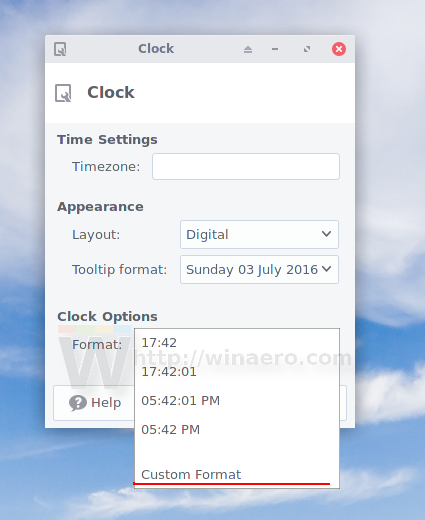
- În caseta de text de mai jos, introduceți următoarele
% H:% M% n% d.% M
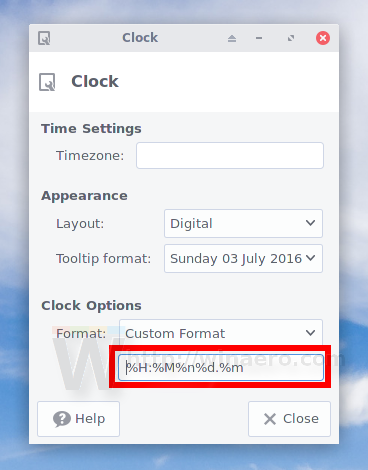 Iată ce înseamnă:
Iată ce înseamnă:
% H - oră (00..23)
% M - minut (00..59)
% n - caracter nou de linie
% d - ziua lunii (01..31)
% m - lună (01..12)Pentru alte opțiuni de marcare a formatului, vizitați această pagină .
- Închideți dialogul cu proprietăți. Esti gata:

Folosind acest truc simplu, veți putea ajusta formatul applet-ului de ceas al panoului și îl veți face să afișeze ceasul în orice format doriți. Sunteți limitat doar de lățimea panoului pe care l-ați setat.
Asta e.

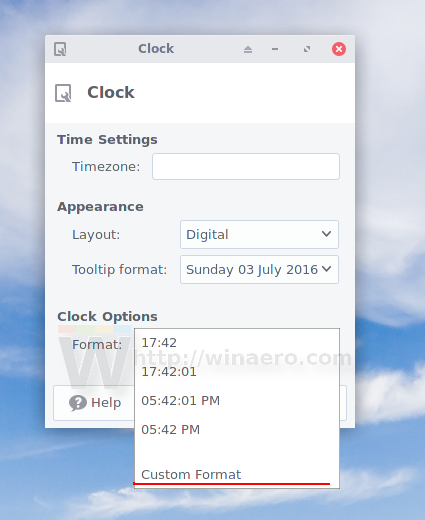
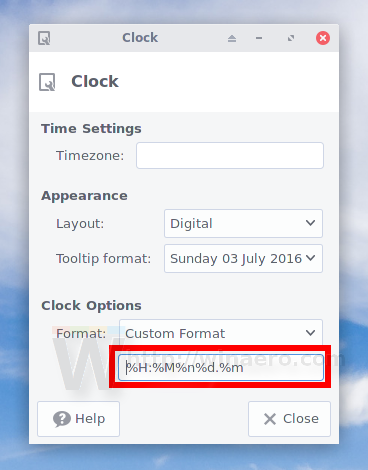 Iată ce înseamnă:
Iată ce înseamnă:








